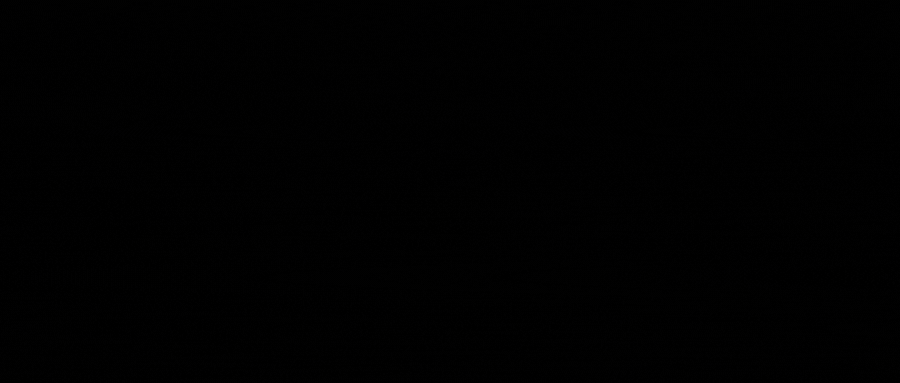
📢 大家好,我是小丞同学,一名
大二的前端爱好者📢 这篇文章是学习 React 中 React 路由的学习笔记
📢 非常感谢你的阅读,不对的地方欢迎指正 🙏
📢
愿你忠于自己,热爱生活
引言
在我们之前写的页面当中,用我们的惯用思维去思考的话,可能会需要写很多的页面,例如做一个 tab 栏,我们可能会想每个选项都要对应一个 HTML 文件,这样会很麻烦,甚至不友好,我们把这种称为 MPA 也叫多页面应用。
🍕 1. SPA
而为了减少这样的情况,我们还有另一种应用,叫做 SPA ,单页应用程序
它比传统的 Web 应用程序更快,因为它们在 Web 浏览器本身而不是在服务器上执行逻辑。在初始页面加载后,只有数据来回发送,而不是整个 HTML,这会降低带宽。它们可以独立请求标记和数据,并直接在浏览器中呈现页面
🍔 2. 什么是路由?
路由是根据不同的 URL 地址展示不同的内容或页面
在 SPA 应用中,大部分页面结果不改变,只改变部分内容的使用
前端路由的优缺点
优点
用户体验好,不需要每次都从服务器全部获取整个 HTML,快速展现给用户
缺点
- SPA 无法记住之前页面滚动的位置,再次回到页面时无法记住滚动的位置
- 使用浏览器的前进和后退键会重新请求,没有合理利用缓存
🍟 3. 路由的原理
前端路由的主要依靠的时 history ,也就是浏览器的历史记录
history 是 BOM 对象下的一个属性,在 H5 中新增了一些操作 history 的 API
浏览器的历史记录就类似于一个栈的数据结构,前进就相当于入栈,后退就相当于出栈
并且历史记录上可以采用 listen 来监听请求路由的改变,从而判断是否改变路径
在 H5 中新增了 createBrowserHistory 的 API ,用于创建一个 history 栈,允许我们手动操作浏览器的历史记录
新增 API:pushState ,replaceState,原理类似于 Hash 实现。 用 H5 实现,单页路由的 URL 不会多出一个 # 号,这样会更加的美观
🌭 4. 路由的基本使用
react-router-dom 的理解和使用
专门给 web 人员使用的库
- 一个 react 的仓库
- 很常用,基本是每个应用都会使用的这个库
- 专门来实现 SPA 应用
首先我们要明确好页面的布局 ,分好导航区、展示区
要引入 react-router-dom 库,暴露一些属性 Link、BrowserRouter...
import { Link, BrowserRouter, Route } from 'react-router-dom'导航区的 a 标签改为 Link 标签
<Link className="list-group-item" to="/about">About</Link>同时我们需要用 Route 标签,来进行路径的匹配,从而实现不同路径的组件切换
<Route path="/about" component={About}></Route>
<Route path="/home" component={Home}></Route>这样之后我们还需要一步,加个路由器,在上面我们写了两组路由,同时还会报错指示我们需要添加 Router 来解决错误,这就是需要我们添加路由器来管理路由,如果我们在 Link 和 Route 中分别用路由器管理,那这样是实现不了的,只有在一个路由器的管理下才能进行页面的跳转工作。
因此我们也可以在 Link 和 Route 标签的外层标签采用 BrowserRouter 包裹,但是这样当我们的路由过多时,我们要不停的更改标签包裹的位置,因此我们可以这么做
我们回到 App.jsx 目录下的 index.js 文件,将整个 App 组件标签采用 BrowserRouter 标签去包裹,这样整个 App 组件都在一个路由器的管理下
// index.js
<BrowserRouter>
< App />
</BrowserRouter>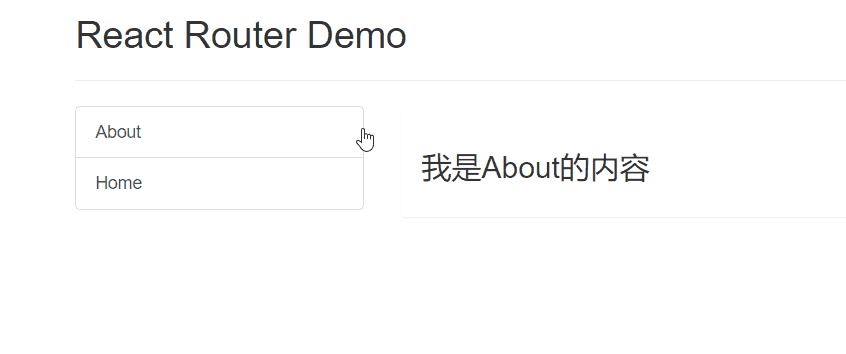
🍿 5. 路由组件和一般组件
在我们前面的内容中,我们是把组件 Home 和组件 About 当成是一般组件来使用,我们将它们写在了 src 目录下的 components 文件夹下,但是我们又会发现它和普通的组件又有点不同,对于普通组件而言,我们在引入它们的时候我们是通过标签的形式来引用的。但是在上面我们可以看到,我们把它当作路由来引用时,我们是通过 {Home} 来引用的。
从这一点我们就可以认定一般组件和路由组件存在着差异
首先它们的写法不同
一般组件:<Demo/>,路由组件:<Route path="/demo" component={Demo}/>
同时为了规范我们的书写,一般将路由组件放在 pages 文件夹中,路由组件放在 components
而最重要的一点就是它们接收到的 props 不同,在一般组件中,如果我们不进行传递,就不会收到值。而对于路由组件而言,它会接收到 3 个固定属性 history 、location 以及 match

🍛 6. NavLink 标签
NavLink 标签是和 Link 标签作用相同的,但是它又比 Link 更加强大。
在前面的 demo 展示中,你可能会发现点击的按钮并没有出现高亮的效果,正常情况下我们给标签多添加一个 active 的类就可以实现高亮的效果
而 NavLink 标签正可以帮助我们实现这一步
当我们选中某个 NavLink 标签时,就会自动的在类上添加一个 active 属性
<NavLink className="list-group-item" to="/about">About</NavLink>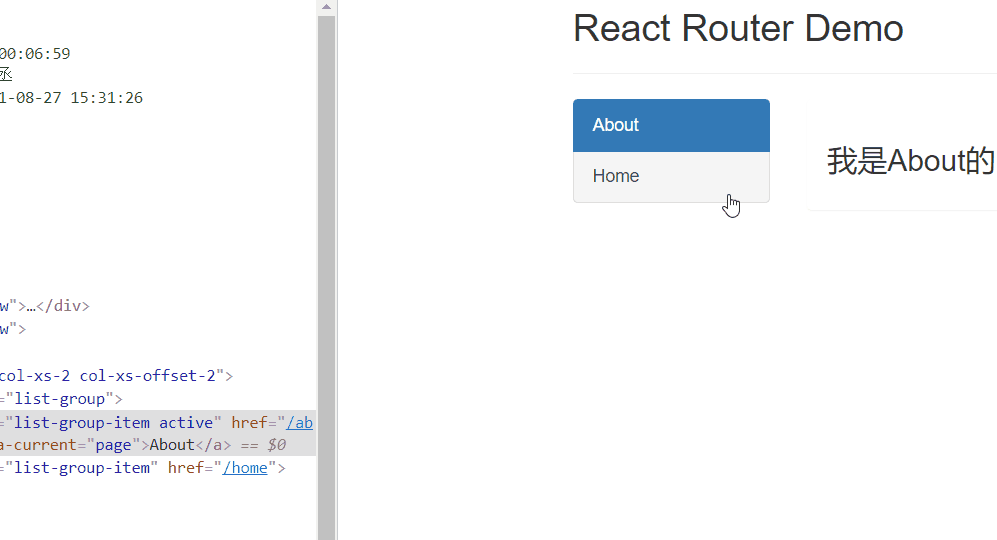
我们可以看到左侧的元素类名在不断的切换,当然 NavLink 标签是默认的添加上 active 类,我们也可以改变它,在标签上添加一个属性 activeClassName
例如 activeClassName="aaa" 在触发这个 NavLink 时,会自动添加一个 aaa 类
🥩 7. NavLink 封装
在上面的 NavLink 标签种,我们可以发现我们每次都需要重复的去写这些样式名称或者是 activeClassName ,这并不是一个很好的情况,代码过于冗余。那我们是不是可以想想办法封装一下它们呢?
我们可以采用 MyNavLink 组件,对 NavLink 进行封装
首先我们需要新建一个 MyNavLink 组件
return 一个结构
<NavLink className="list-group-item" {...this.props} />首先,有一点非常重要的是,我们在标签体内写的内容都会成为一个 children 属性,因此我们在调用 MyNavLink 时,在标签体中写的内容,都会成为 props 中的一部分,从而能够实现
接下来我们在调用时,直接写
<MyNavLink to="/home">home</MyNavLink>即可实现相同的效果
以上就是本节关于 React 路由的相关知识!
非常感谢您的阅读,欢迎提出你的意见,有什么问题欢迎指出,谢谢!🎈